A Jira Service Desk az a kapcsolatfelvételi portál, amelyet az ügyfelekkel való kapcsolattartásra használunk, amikor a Healthdirect Videohívással kapcsolatos szolgáltatási és támogatási kérelmeket nyújtanak be. Amikor e-mailt küld nekünk, vagy felhív, és hangpostaüzenetet hagy, a Jira létrehoz egy „jegyet” az ügyfélszolgálati csapatunk számára, amelyet azután a megfelelő csapattaghoz rendelünk, aki a probléma vagy kérdés megoldásán dolgozik. Átköltöztünk a Jira Cloudba, amely további funkciókat biztosít, és lehetővé teszi a felhasználók számára, hogy bejelentkezzenek, és egy helyen megtekinthessék az általuk felvetett támogatási jegyeket az összes megjegyzéssel együtt. Így bármikor könnyen láthatja, mi történik a kérésével.
Kétféleképpen léphet kapcsolatba velünk az Ön által felvett támogatási jegyekkel kapcsolatban:
- A Jira e-maileket fog kapni a probléma megoldására vonatkozó észrevételeinkkel és javaslatainkkal , vagy a támogatási csapatunktól további információkat kérő megjegyzésekkel (ahogyan jelenleg is teszi). Minden alkalommal, amikor megjegyzést fűzünk a Jira jegyéhez, és megosztjuk veled, e-mailt fog kapni, és válaszolni tud rá.
- A kapott e-maileken kívül beállíthat egy Jira-fiókot, és magából a jegyekből is kommunikálhat szolgáltatáskérési jegyeivel.
Kérjük, vegye figyelembe: Ha sok e-mailt kap Jirától, mert több támogatási jegyet hozott létre, vagy szervezeti adminisztrátorként dolgozik, és a csapattagok jegyeket készítenek, beállíthat egy szabályt, amely közvetlenül a fő beérkező levelek mappájától eltérő mappába küldi ezeket. Ezt a mappát továbbra is rendszeresen ellenőriznie kell, hacsak nem jelentkezett be a Jira-ba, hogy ellenőrizze jegyeit, és közvetlenül megjegyzéseket fűz hozzájuk. Kövesse a Microsoft utasításait az Outlook új szabályának beállításához. A közvetlenül Jirától érkező e-mailjeink feladója a jira@healthdirect.atlassian.net .
A Jira Service Desk munkafolyamatával kapcsolatos információkért lásd alább:
| Ez az alapvető munkafolyamat azoknak a felhasználóknak, akik nem állítottak be Jira-fiókot. | 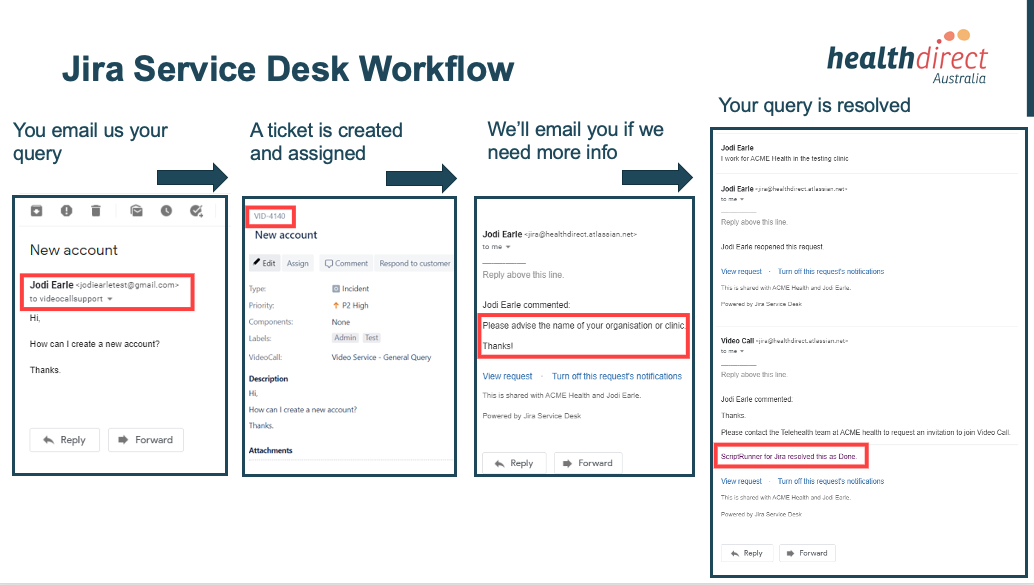 |
| Hozzon létre egy fiókot, hogy hozzáférjen támogatási jegyeihez Jirában. Fiók létrehozásához kattintson erre a linkre vagy írjon nekünk e-mailt a videocall.support@healthdirect.org.au címre problémájával vagy kérdésével, és kattintson a Kérés megtekintése lehetőségre a válaszként kapott e-mailben. Ha meg kell osztania a linket, bevezettünk egy új, egyszerű hivatkozást a Video Call Jira Service Desk eléréséhez: https://videocall.direct/servicedesk |
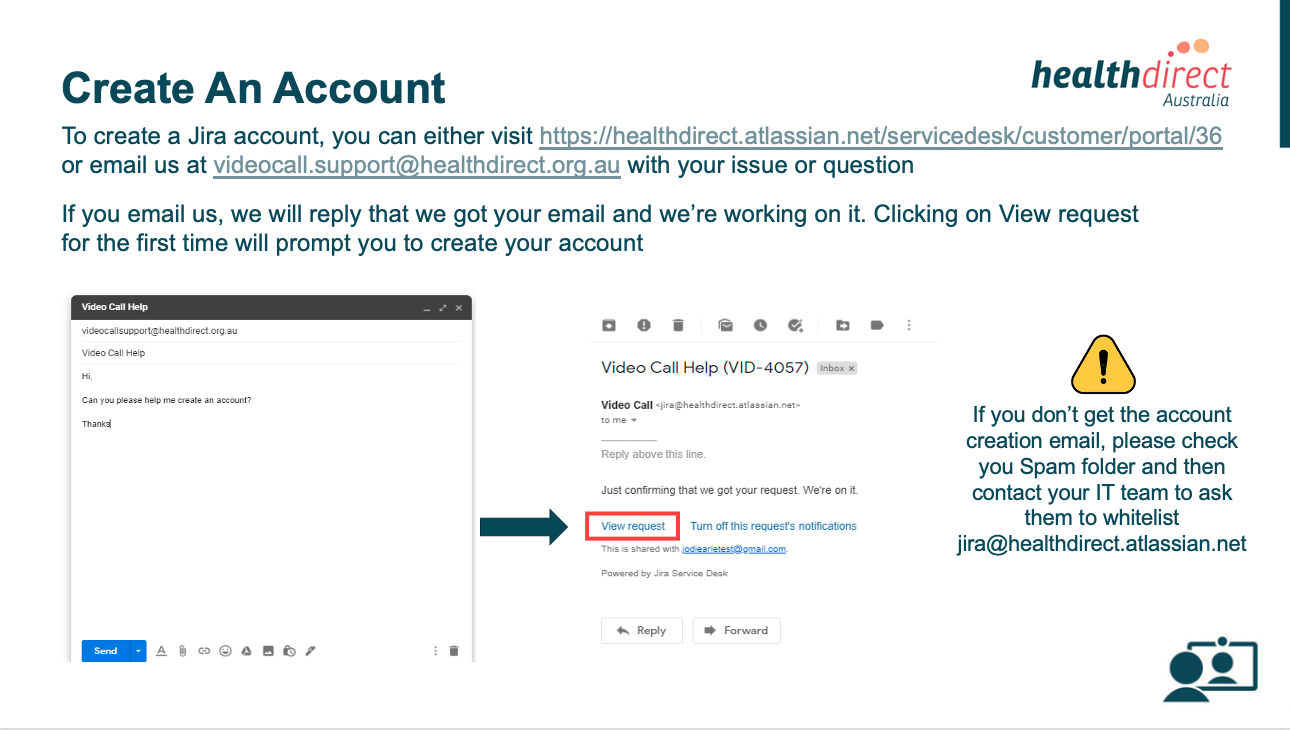 |
| Ha e-mailt küld nekünk a problémáról, és rákattint a Kérelem megtekintése lehetőségre, akkor megjelenik a Regisztráció oldal, ha még nem rendelkezik Jira-fiókkal. Kövesse az alábbi folyamatot a fiók létrehozásához: Kattintson a Küldés linkre a Regisztráció oldalon, ellenőrizze az e-mailt, majd kattintson a link gombra ( Regisztráció), ahol meg kell adnia a nevét és válassza ki a jelszót. Megjegyzés: Ha korábban e-mailt küldött a videocallsupport@healthdirect.org.au címre , akkor már lesz engedélyezett fiókja. Ebben az esetben a hozzáférés engedélyezéséhez vissza kell állítania a fiók jelszavát. Itt kérheti a jelszó visszaállítását. Ha korábban nem írt nekünk e-mailt, ezen a linken keresztül hozhat létre új fiókot. |
 |
| Miután rendelkezik fiókkal, hozzáférhet a Jira kezdőlapjához. Kérjük, vegye fel ezt az oldalt a könyvjelzők közé a könnyű hozzáférés érdekében. | 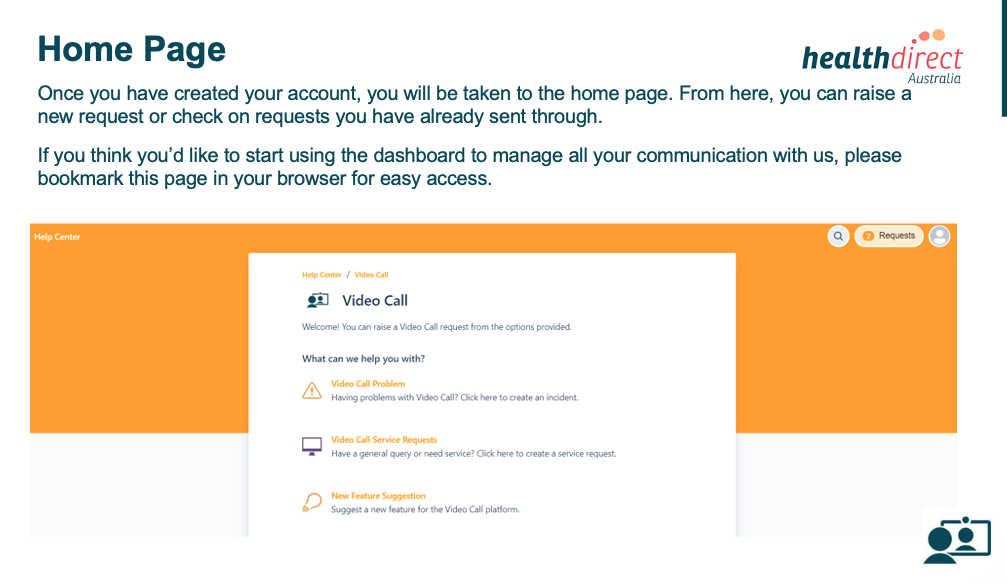 |
| Új kérelmet hozhat létre, ha bejelentkezik Jira-fiókjába. Kérési lehetőségek: A problémák általában technikai problémák, amelyek előfordulhatnak, míg a szolgáltatási kérelmekre példák a bejelentkezési/fiókkal kapcsolatos problémák és az adminisztrátori konfigurációs feladatokkal kapcsolatos kérdések – bármelyiket választja, a kérés a szervizünkhöz érkezik, és kijelöljük a megfelelő személyt, aki segít. Ön. |
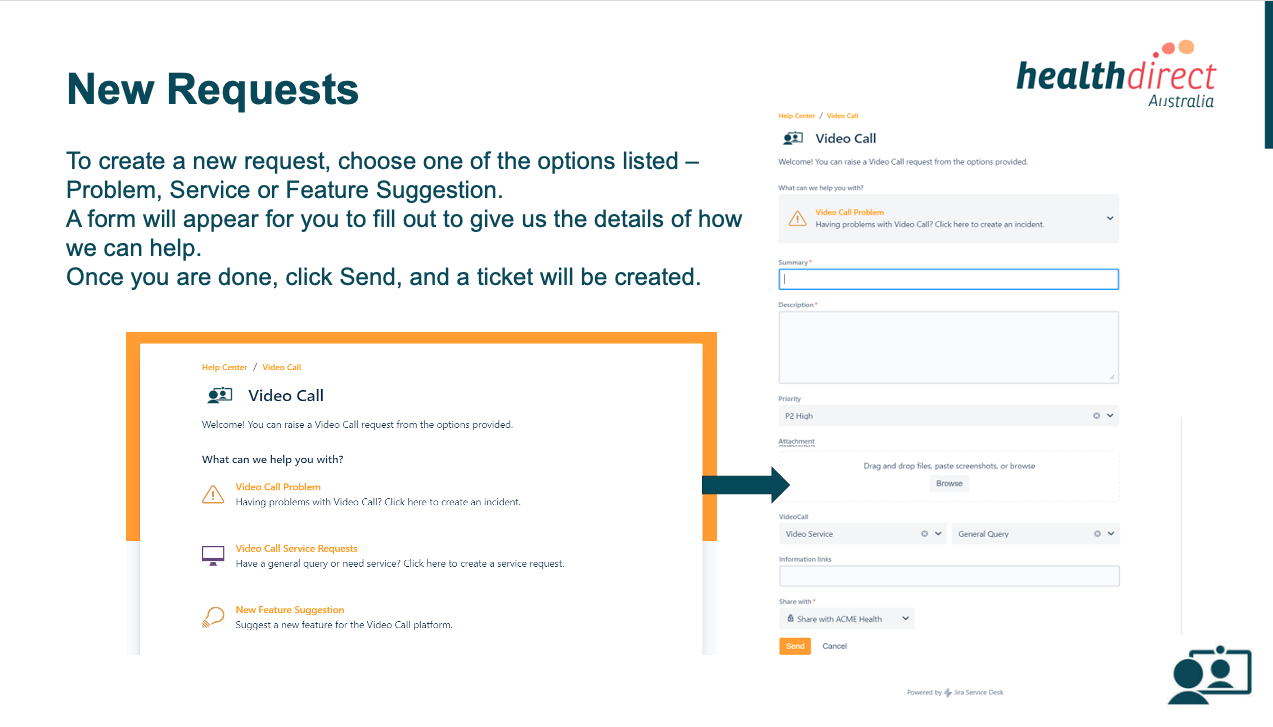 |
| Támogatási jegyek megtekintése Jirában. | 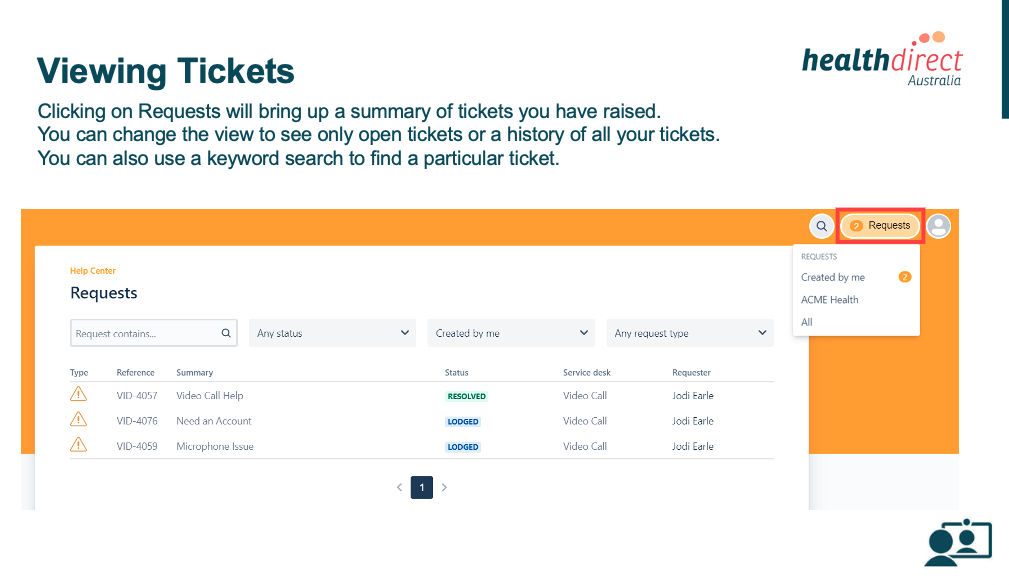 |
| Megtekintési lehetőségek: kiválaszthatja az állapotot a keresés során, például, hogy csak az aktuálisan nyitott jegyeket nézze meg, és szükség esetén kulcsszavas keresést is használhat. | 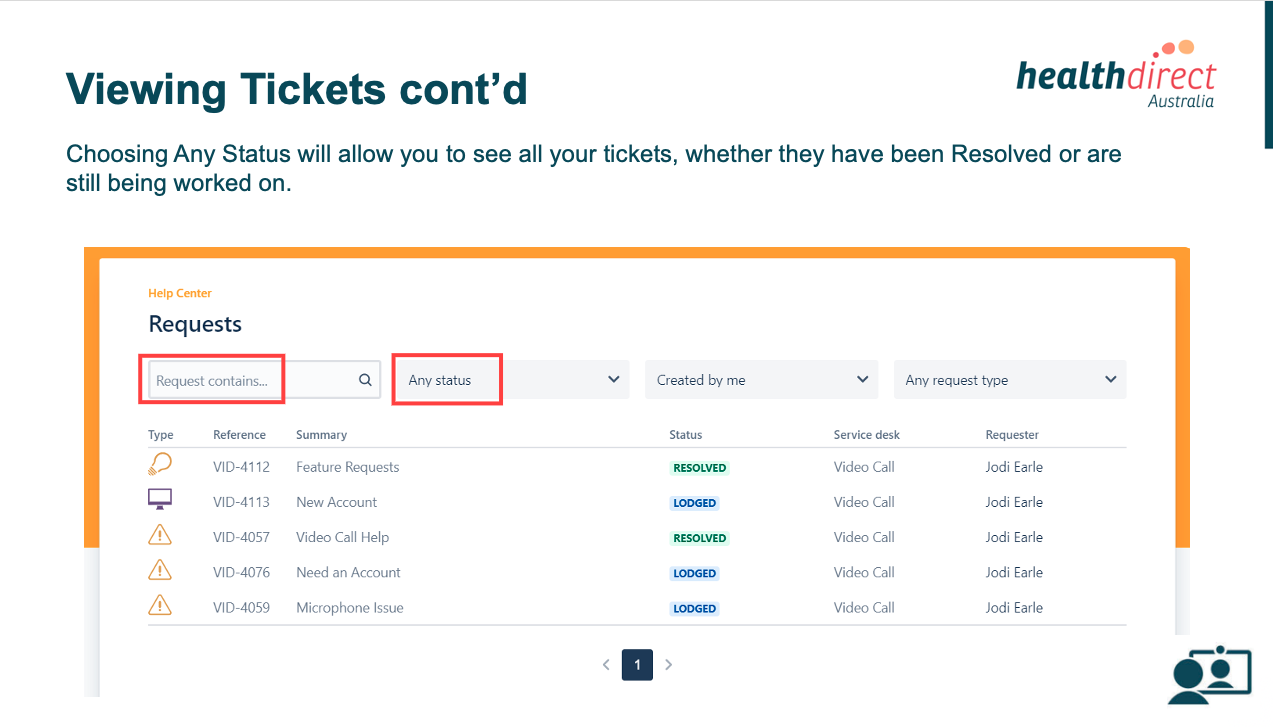 |
| Az összes jegy megtekintése bármilyen állapottal. | 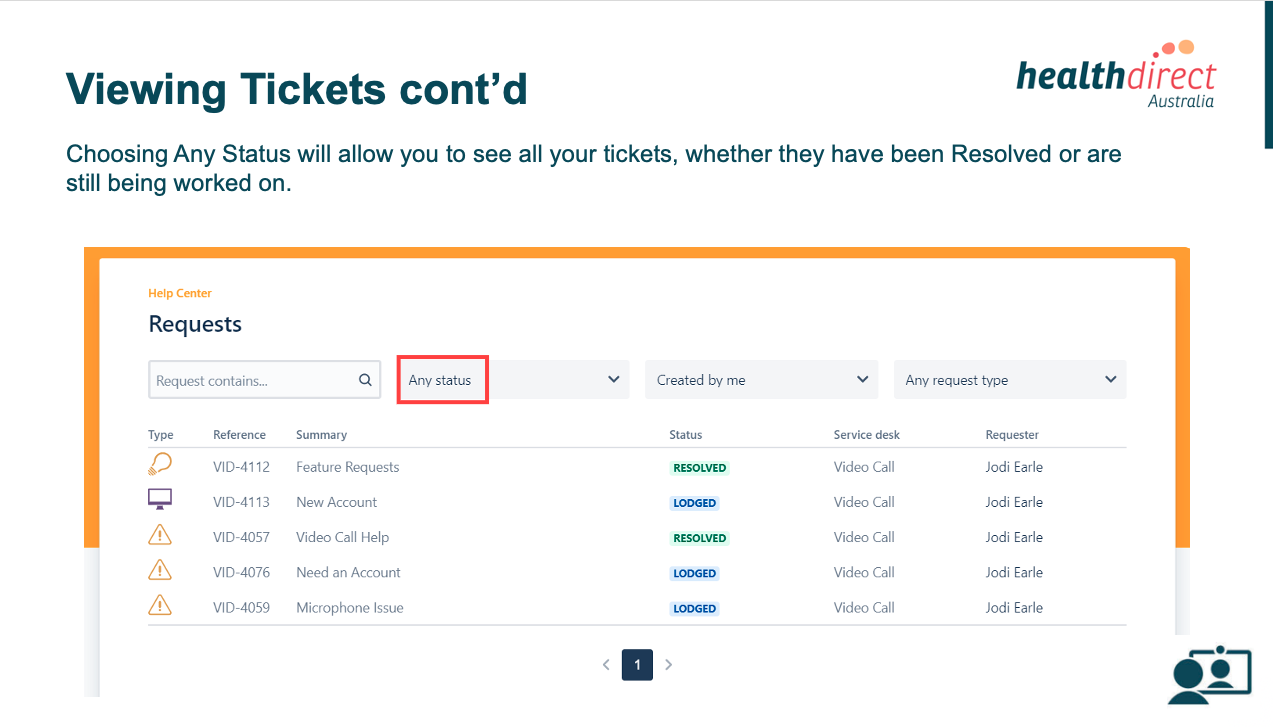 |
| Nyissa meg a jegyet a részletek megtekintéséhez és szükség esetén megjegyzés hozzáadásához. | 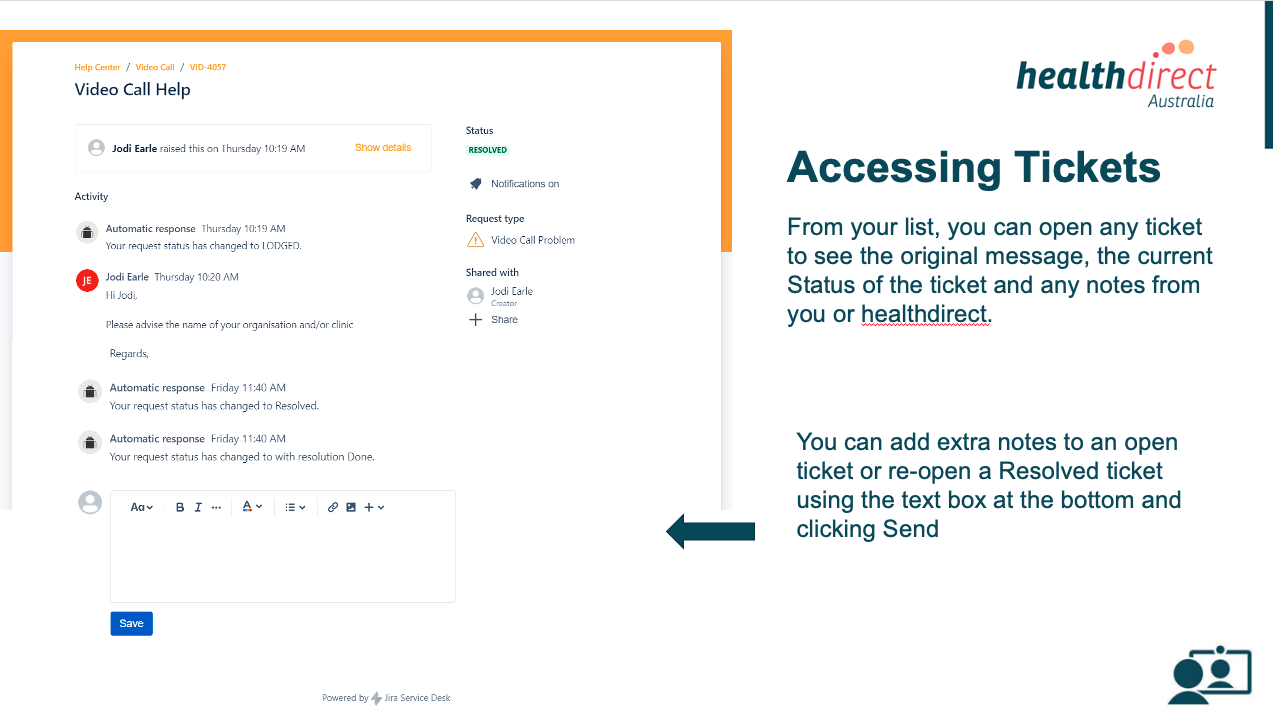 |
| Ha Ön szervezeti adminisztrátor a Videohívásban, megtekintheti a szervezetében felvett összes támogatási jegyet. A jobb felső Kérés legördülő listában válassza ki a szervezetét (ebben a példában a szervezet az ACME Health), és válassza a „bárki által létrehozva” lehetőséget az összes jegy megtekintéséhez. | 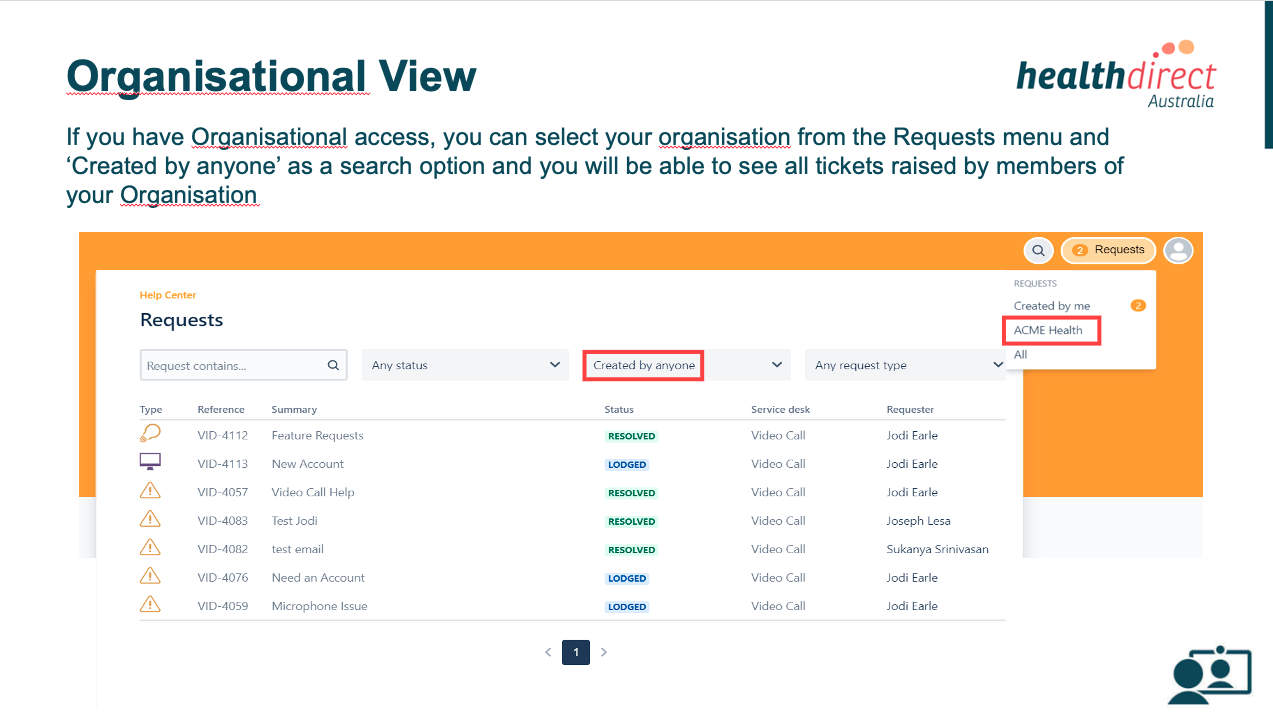 |